Πώς να Μετατρέψετε τη Χειρόγραφη Γραφή σε Κείμενο με το Samsung Notes

Αν ψάχνετε μια αναζωογονητική εναλλακτική λύση στο παραδοσιακό πληκτρολόγιο οθόνης, το Samsung Galaxy S23 Ultra παρέχει μια εξαιρετική λύση. Με το
Όσον αφορά την ενδυνάμωση της τεχνολογίας και της καινοτομίας, η Google έχει πάντα αποδείξει την αξία της. Η Google είναι πολύ περισσότερα από το να είναι απλώς η «μηχανή αναζήτησης» μας. Αυτή η γνωστή μάρκα βρίσκεται παντού γύρω μας καθώς προσφέρει ατελείωτα προϊόντα και υπηρεσίες. Πριν από μερικά χρόνια, η Google έβαλε το πόδι της και στην κατηγορία των smartphone λανσάροντας smartphones Pixel. Και κάθε χρόνο, η Google κάνει αυτές τις συσκευές καλύτερες και πιο έξυπνες, για να βελτιώσει τη συνολική μας εμπειρία χρήσης smartphone.
Πρόσφατα, η Google παρουσίασε τα smartphone Pixel 4 και Pixel 4 XL που είναι γεμάτα με πολλές χρήσιμες λειτουργίες. Από το Face Unlock έως το Motion Sense έως έναν εξαιρετικά γρήγορο βοηθό Google , το Pixel 4 διαθέτει όλα όσα θα μπορούσατε ποτέ να ονειρευτείτε. Επομένως, εάν έχετε ήδη αγοράσει αυτό το πιο πρόσφατο Delight της Google ή σκοπεύετε να το αγοράσετε σύντομα στο εγγύς μέλλον, ακολουθούν μερικές συμβουλές και κόλπα Google Pixel 4 που θα σας βοηθήσουν να ξεκινήσετε με τη νέα σας συσκευή.
Πηγή εικόνας: CNET
Ας βουτήξουμε και εξερευνήσουμε μερικές από τις καλύτερες συμβουλές και κόλπα για το Pixel 4 για να αξιοποιήσουμε στο έπακρο το πιο πρόσφατο smartphone της Google.
Συμβουλές και κόλπα Google Pixel 4
Συνέχεια Συνομιλίας
Όπως όλοι γνωρίζουμε, το Google Assistant ήταν πάντα σημαντικό μέρος των smartphone Pixel. Αναρωτιέστε τι νέο υπάρχει στα Pixel 4 και Pixel 4 XL; Λοιπόν, αν είστε λάτρης των δεξιοτήτων παραγωγικότητας του Google Assistant, έρχονται τα καλά νέα. Για να κάνει τον Βοηθό Google πιο ανθρώπινο, η Google έχει προσθέσει μια νέα λειτουργία "Συνεχιζόμενη συνομιλία" που σας θέτει μερικές επακόλουθες ερωτήσεις, μετά το αρχικό σας ερώτημα ή εντολή. Μόλις ενεργοποιηθεί αυτή η δυνατότητα, δεν χρειάζεται να συνεχίζετε να λέτε "Hey Google" κάθε φορά που θέλετε να υποβάλετε ένα αίτημα στον Βοηθό Google.
Πηγή εικόνας: Android Authority
Για να ενεργοποιήσετε αυτήν τη λειτουργία, μεταβείτε στις Ρυθμίσεις > Εφαρμογές και ειδοποιήσεις > Βοηθός και ενεργοποιήστε την επιλογή "Συνεχιζόμενη συνομιλία" για να αξιοποιήσετε στο έπακρο την εμπειρία του Βοηθού Google στο νέο σας smartphone Pixel 4.
Διαβάστε επίσης: Google Pixel Buds εναντίον Apple AirPods: Ποιος κερδίζει τον αγώνα
Ζωντανοί υπότιτλοι
Λοιπόν, συμφωνείτε ή όχι, αλλά η Google καταβάλλει πάντα την καλύτερη δυνατή προσπάθεια για τη βελτίωση της εμπειρίας χρήστη. Τα smartphone Pixel 4 περιλαμβάνουν ένα εμπλουτισμένο σύνολο λειτουργιών που μπορεί να μην βρείτε σε καμία άλλη συσκευή αυτού του τμήματος. Το Google Pixel 4 και το Pixel 4 XL περιλαμβάνουν μια νέα λειτουργία "Ζωντανοί υπότιτλοι" που σας επιτρέπει να αντλήσετε υπότιτλους και λεζάντες οποιουδήποτε περιεχομένου πολυμέσων που αναπαράγεται στη συσκευή σας.
Πηγή εικόνας: Tech Crunch
Μπορείτε να βρείτε αυτήν την επιλογή στις Ρυθμίσεις> Ήχος> Ζωντανοί υπότιτλοι.
Καλύτεροι έλεγχοι χειρονομιών
Ναι, σωστά! Το Google Pixel 4 εισάγει τώρα έξυπνα χειριστήρια με χειρονομίες που σας επιτρέπουν να ελέγχετε τη συσκευή σας χωρίς κόπο. Υπάρχει μια νέα δυνατότητα "Αναστροφή σε Σσσς" που θέτει το τηλέφωνό σας σε λειτουργία DND, τη στιγμή που το τοποθετείτε με την όψη προς τα κάτω σε μια επίπεδη επιφάνεια. Εύκολο και αβίαστο, σωστά;
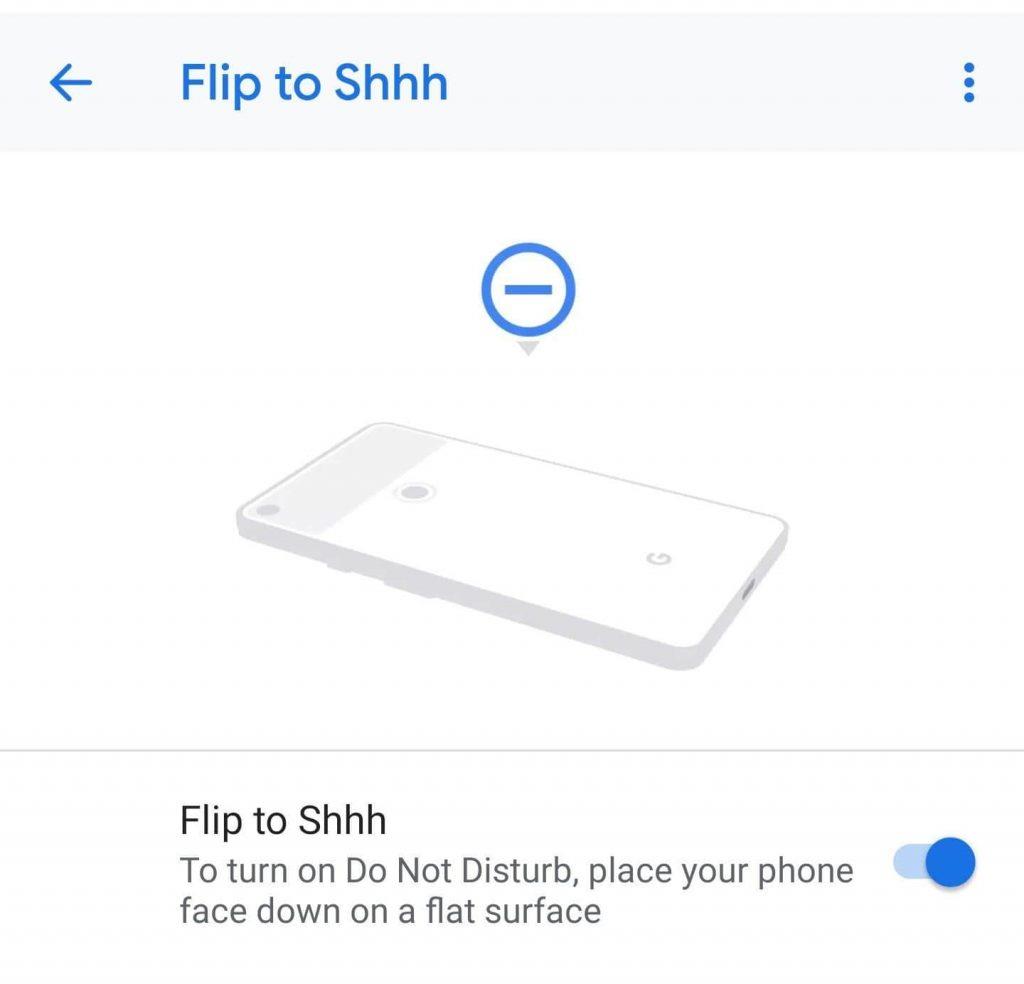
Πηγή εικόνας: Android Central
Για να ενεργοποιήσετε αυτήν τη δυνατότητα, μεταβείτε στις Ρυθμίσεις > Σύστημα > Χειρονομίες και ενεργοποιήστε την επιλογή Αναστροφή σε ΣΣΣ.
Διαβάστε επίσης: Google Pixel 2: Όλα όσα θέλετε να μάθετε
Αλλάξτε το στυλ και την εμφάνιση
Ένα από τα μεγαλύτερα πλεονεκτήματα της χρήσης συσκευών Pixel είναι ότι μπορείτε εύκολα να τροποποιήσετε τη διεπαφή και το στυλ των συσκευών σύμφωνα με τις προτιμήσεις σας. Οι νέες συσκευές Pixel 4 και Pixel 4 XL περιλαμβάνουν μια σειρά από επιλογές στυλ για να τροποποιήσετε τη διεπαφή της συσκευής σας σε διαφορετικά χρώματα και θέματα. Για να εξερευνήσετε αυτήν την επιλογή, μεταβείτε στις Ρυθμίσεις> Οθόνη> Στυλ και ταπετσαρίες.
Αίσθηση κίνησης
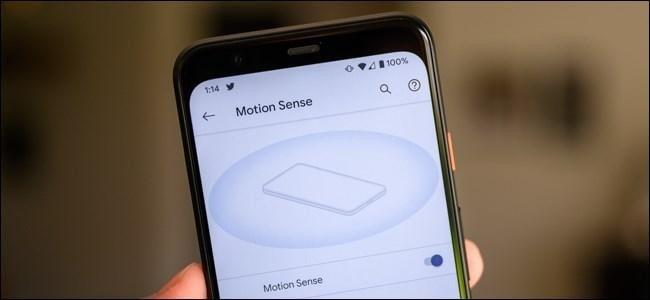
Πηγή εικόνας: How to Geek
Η λειτουργία Motion Sense ήταν ένα από τα κύρια σημεία των συσκευών Pixel 4. Με τη βοήθεια αυτής της νέας δυνατότητας προσβασιμότητας, μπορείτε να ελέγχετε τη συσκευή σας κουνώντας απλά τα χέρια σας και κάνοντας χειρονομίες χωρίς να αγγίζετε τη συσκευή σας. Η Google προσπαθεί να βελτιώσει τις αλληλεπιδράσεις που βασίζονται σε χειρονομίες εισάγοντας τη λειτουργία Motion Sense μαζί με συσκευές Pixel 4.
Για να ενεργοποιήσετε το Motion Sense, μεταβείτε στις Ρυθμίσεις> Σύστημα> Αίσθηση κίνησης.
Ακολουθεί μια γρήγορη σύνοψη μιας χούφτας συμβουλές και κόλπα Google Pixel 4 που θα σας βοηθήσουν να αξιοποιήσετε στο έπακρο τις πιο πρόσφατες απολαύσεις της Google. Λοιπόν, τι νιώθετε για τα smartphone Pixel 4 και Pixel 4 XL; Μη διστάσετε να γράψετε τα σχόλιά σας στην ενότητα σχολίων.
Αν ψάχνετε μια αναζωογονητική εναλλακτική λύση στο παραδοσιακό πληκτρολόγιο οθόνης, το Samsung Galaxy S23 Ultra παρέχει μια εξαιρετική λύση. Με το
Σε αυτό το οδηγό, σας δείχνουμε πώς να αλλάξετε την προεπιλεγμένη ρύθμιση ζουμ στο Adobe Reader.
Σας δείχνουμε πώς να αλλάξετε το χρώμα επισήμανσης για κείμενο και πεδία κειμένου στο Adobe Reader με αυτόν τον βήμα προς βήμα οδηγό.
Ανακαλύψτε πώς να διορθώσετε τον κωδικό σφάλματος OneDrive 0x8004de88 ώστε να επαναφέρετε την αποθήκευση στο cloud.
Μάθετε πώς να λύσετε ένα κοινό πρόβλημα όπου η οθόνη αναβοσβήνει στον φυλλομετρητή ιστού Google Chrome.
Μέχρι στιγμής, δεν είναι δυνατή η απενεργοποίηση ανώνυμων ερωτήσεων στα Live Events του Microsoft Teams. Ακόμη και οι εγγεγραμμένοι χρήστες μπορούν να υποβάλουν ανώνυμες ερωτήσεις.
Εάν το LastPass αποτυγχάνει να συνδεθεί στους διακομιστές του, καθαρίστε την τοπική προσωρινή μνήμη, ενημερώστε το διαχειριστή κωδικών πρόσβασης και απενεργοποιήστε τις επεκτάσεις του προγράμματος περιήγησης σας.
Αναρωτιέστε πώς να ενσωματώσετε το ChatGPT στο Microsoft Word; Αυτός ο οδηγός σας δείχνει ακριβώς πώς να το κάνετε με το πρόσθετο ChatGPT for Word σε 3 εύκολα βήματα.
Χρειάζεστε να προγραμματίσετε επαναλαμβανόμενες συναντήσεις στο MS Teams με τα ίδια μέλη της ομάδας; Μάθετε πώς να ρυθμίσετε μια επαναλαμβανόμενη συνάντηση στο Teams.
Βρείτε εδώ τις λεπτομερείς οδηγίες για το πώς να αλλάξετε το User Agent String στον περιηγητή Apple Safari για MacOS.






